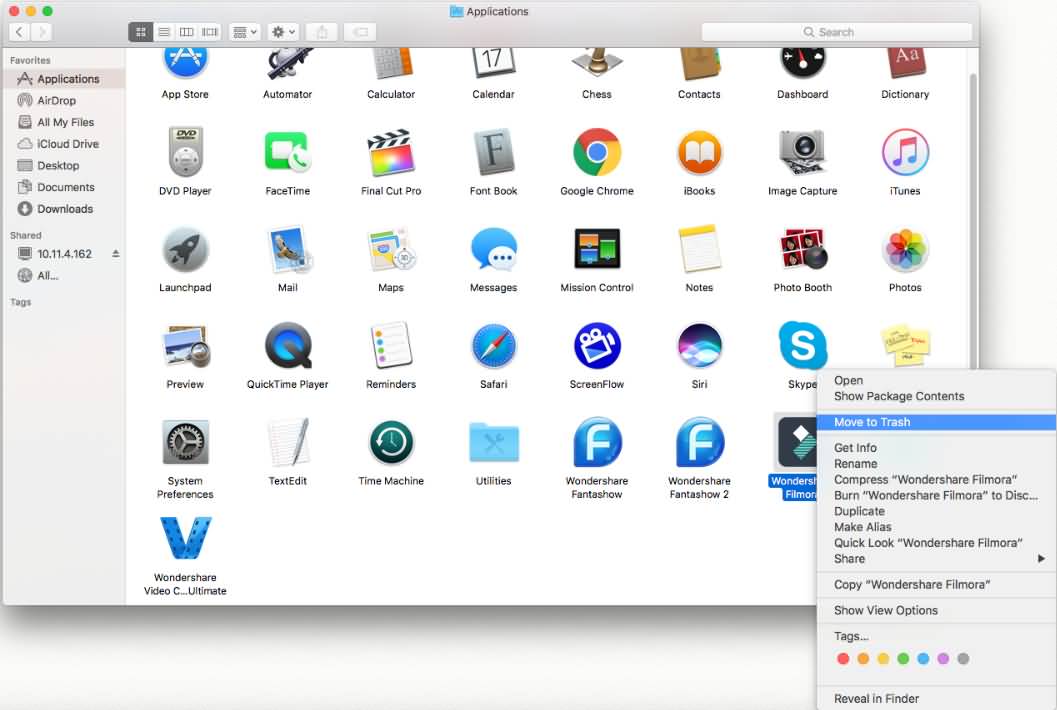Folgen sie den folgenden Anweisungen, um Wondershare Filmora zu installieren und sich zu registrieren.
Wenn Sie aktuell Filmora nicht auf ihrem Computer haben sollten, klicken sie auf den folgenden link und laden sie das Programm herunter. Je nach dem welches Betriebssysmtem sie benutzen, klicken sie auf OS oder Windows.
Die kostenlose Probeversion von Filmora hat keine funktionellen oder zeitlichen Einschränkungen. Jedoch wird am Ende ihrer Videobearbeitung ein Wasserzeichen auf ihren fertiggestellten Videos vorhanden sein, wenn sie die Videos exportieren wollen.
Um die Wassermarke zu entfernen, müssen sie die Software kaufen und sich registrieren..
Klicken sie auf das Account Logo in der oberen rechten Hälfte der Seite, um sich mit ihrer Email und ihrem Passwort in ihre Wondershare ID einzuloggen. Sie können sich auch mit Facebook, Google+ or Twitter anmelden. Mit ihrer Wondershare ID bekommen sie Zugang zu den Filmora Ressourcen, zu ihrem Produkt-Aktivierungs Status und können ihre Käufe managen.
Wenn sie noch keine Wondershare ID haben, lesen sie sich folgende Anleitung durch und lernen sie, wie sie ihre Wondershare ID erstellen .
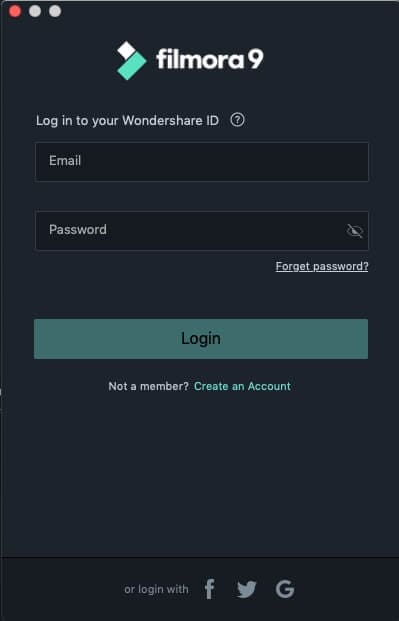
Gehen Sie zu Wondershare Filmora > Nach Updates suchen und ein Fenster wird sich öffnen, das anzeigt welche version sie aktuell benutzen und ob es die aktuellste Version ist oder nicht.
Auf der Wondershare Filmora Seite laden sie immer die die aktuellste Version für den Mac herunter. Installieren sie das Programm und es wird automatisch das Ältere ersetzen, ohne ihren Registrierungsstatus zu beeinflussen.
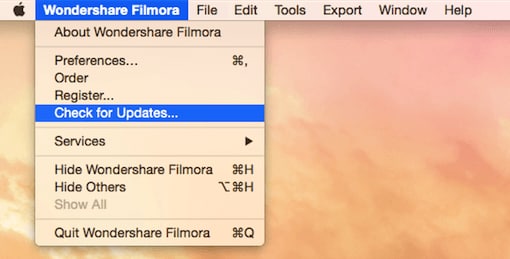
Gehen sie zu Finder > Programme > Wondershare Filmora und klicken sie mit der rechten Taste auf das Programm, um anschließend es in den Papierkorb zu bewegen